วิธีย่อขนาดหน้าจอใน Windows 10

บทความนี้จะแสดงวิธีย่อขนาดหน้าจอใน Windows 10 เพื่อให้คุณใช้งานได้อย่างมีประสิทธิภาพ

ปัจจุบันนอกจากภาษาอังกฤษแล้ว ภาษาเกาหลี และภาษาญี่ปุ่นยังเป็นภาษาที่กำลังพัฒนายอดนิยมอีกภาษาหนึ่งในปัจจุบัน ดังนั้นความจำเป็นในการเรียนรู้ภาษาต่างประเทศบนคอมพิวเตอร์จึงเป็นสิ่งจำเป็น ก่อนหน้านี้ LuckyTemplates แสดงวิธีการติดตั้งแป้นพิมพ์ภาษาญี่ปุ่นสำหรับ Windowsผ่านทางเครื่องมือป้อนข้อมูลภาษาญี่ปุ่นของ Google
ในบทความด้านล่าง เราจะแนะนำผู้อ่านถึงวิธีการติดตั้งแป้นพิมพ์ภาษาเกาหลีเสมือนสำหรับ Windows ต่อไป แป้นพิมพ์ภาษาเกาหลีเสมือนเป็นส่วนหนึ่งของชุดเครื่องมือป้อนข้อมูล Microsoft IME ซึ่งมีอยู่ในเวอร์ชันระบบปฏิบัติการ Windows ในบทความด้านล่างเราจะทำบน Windows 10 ด้วยระบบปฏิบัติการ Windows 8 และ Windows 7 เราก็ทำเช่นเดียวกัน
ติดตั้งแป้นพิมพ์ภาษาเกาหลีสำหรับ Windows 10
ขั้นตอนที่ 1:
ขั้นแรกเราเข้าสู่แผงควบคุมบนคอมพิวเตอร์แล้วคลิกที่นาฬิกา, ภาษาและภูมิภาค

ขั้นตอนที่ 2:
ดำเนินการต่อเราคลิกที่Langugae .

ไปที่อินเทอร์เฟซถัดไป คลิกเพิ่มภาษาเพื่อเพิ่มแป้นพิมพ์ภาษาลงในคอมพิวเตอร์

ขั้นตอนที่ 3:
ที่อินเท อร์เฟซเพิ่มภาษา เราจะค้นหาภาษาเกาหลีและคลิกเพิ่ม
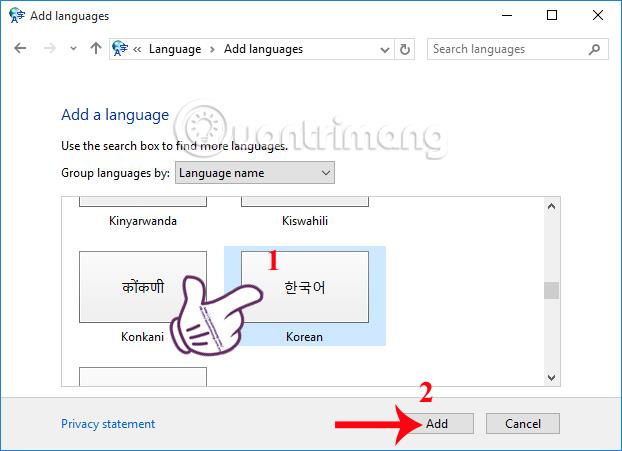
หลังจากนั้นทันทีผู้ใช้จะเห็นภาษาแป้นพิมพ์ภาษาเกาหลีของเครื่องมือป้อนข้อมูล Microsoft IME ปรากฏในรายการภาษาแป้นพิมพ์สำหรับ Windows
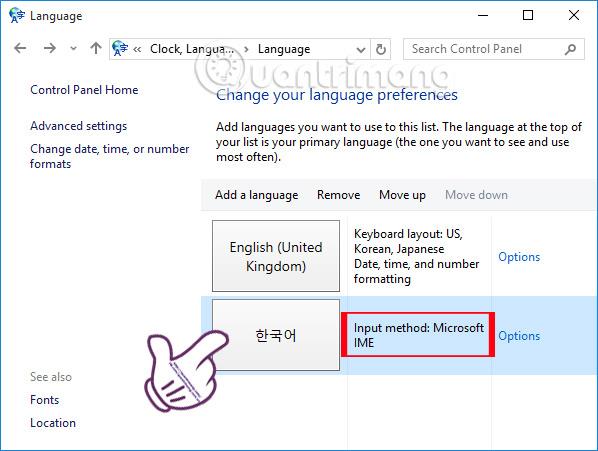
ขั้นตอนที่ 4:
ตอนนี้กลับไปที่อินเทอร์เฟซบนหน้าจอแล้วคลิกไอคอนแถบภาษาใต้แถบงานเพื่อเปลี่ยนภาษาของแป้นพิมพ์เป็นภาษาเกาหลี Microsoft IME

ขั้นตอนที่ 5:
หากต้องการทำความคุ้นเคยกับการจัดเรียงแป้นพิมพ์ภาษาเกาหลีบน Windows มาดูที่แป้นพิมพ์เสมือนแป้นพิมพ์บนหน้าจอ ป้อนคำสำคัญ แป้นพิมพ์บนหน้าจอ ลงในแถบค้นหาเพื่อเปิด

ผู้ใช้สามารถไว้วางใจสิ่งนี้เพื่อพิมพ์แป้นพิมพ์ภาษาเกาหลีบนคอมพิวเตอร์ได้อย่างง่ายดาย

ขั้นตอนที่ 6:
ตอนนี้ ให้เปิดเครื่องมือแก้ไขบนคอมพิวเตอร์ของคุณ จากนั้นมองลงไปที่แถบงานเพื่อสลับไปที่ โหมด การพิมพ์ภาษาเกาหลีคลิกที่ EN > เลือกภาษาเกาหลี จากนั้นคลิกขวาที่ตัวอักษร A และเลือกHanja Convert

หลังจากเลือกตัวอักษร A แล้ว มันจะเปลี่ยนเป็นไอคอนดังภาพด้านล่าง
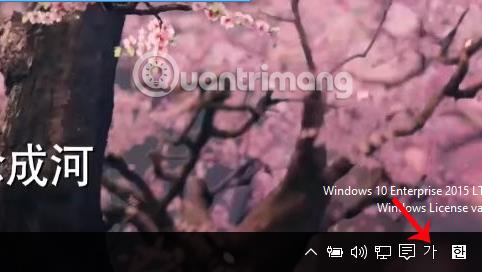
กรุณากรอกเนื้อหาภาษาเกาหลีที่เราต้องการพิมพ์ ทางที่ดีควรเปิดใช้งานควบคู่ไปกับแป้นพิมพ์เสมือนของแป้นพิมพ์บนหน้าจอเพื่อค่อยๆ ทำความคุ้นเคยกับการพิมพ์ภาษาเกาหลีบนคอมพิวเตอร์ของคุณ

ในกรณีที่ผู้ใช้ต้องการเปลี่ยนกลับเป็นภาษาอังกฤษเราเพียงแค่ต้องเลือกไอคอนภาษาเกาหลีในทาสก์บาร์จนกระทั่งเปลี่ยนเป็นไอคอนตัวอักษร A
ด้านบนเป็นวิธีการตั้งค่าแป้นพิมพ์ภาษาเกาหลีสำหรับคอมพิวเตอร์ Windows 10 การติดตั้งแป้นพิมพ์เสมือนภาษาเกาหลีนั้นง่ายมากและคุณสามารถสลับไปมาระหว่างภาษาของแป้นพิมพ์บนคอมพิวเตอร์ผ่านไอคอนได้ ไอคอนภาษาในแถบงานคือ ดี.
อ้างถึงบทความต่อไปนี้สำหรับข้อมูลเพิ่มเติม:
บทความนี้จะแสดงวิธีย่อขนาดหน้าจอใน Windows 10 เพื่อให้คุณใช้งานได้อย่างมีประสิทธิภาพ
Xbox Game Bar เป็นเครื่องมือสนับสนุนที่ยอดเยี่ยมที่ Microsoft ติดตั้งบน Windows 10 ซึ่งผู้ใช้สามารถเรียนรู้วิธีเปิดหรือปิดได้อย่างง่ายดาย
หากความจำของคุณไม่ค่อยดี คุณสามารถใช้เครื่องมือเหล่านี้เพื่อเตือนตัวเองถึงสิ่งสำคัญขณะทำงานได้
หากคุณคุ้นเคยกับ Windows 10 หรือเวอร์ชันก่อนหน้า คุณอาจประสบปัญหาในการนำแอปพลิเคชันไปยังหน้าจอคอมพิวเตอร์ของคุณในอินเทอร์เฟซ Windows 11 ใหม่ มาทำความรู้จักกับวิธีการง่ายๆ เพื่อเพิ่มแอพพลิเคชั่นลงในเดสก์ท็อปของคุณ
เพื่อหลีกเลี่ยงปัญหาและข้อผิดพลาดหน้าจอสีน้ำเงิน คุณต้องลบไดรเวอร์ที่ผิดพลาดซึ่งเป็นสาเหตุของปัญหาออก บทความนี้จะแนะนำวิธีถอนการติดตั้งไดรเวอร์บน Windows โดยสมบูรณ์
เรียนรู้วิธีเปิดใช้งานแป้นพิมพ์เสมือนบน Windows 11 เพื่อเพิ่มความสะดวกในการใช้งาน ผสานเทคโนโลยีใหม่เพื่อประสบการณ์ที่ดียิ่งขึ้น
เรียนรู้การติดตั้งและใช้ AdLock เพื่อบล็อกโฆษณาบนคอมพิวเตอร์ของคุณอย่างมีประสิทธิภาพและง่ายดาย
เวิร์มคอมพิวเตอร์คือโปรแกรมมัลแวร์ประเภทหนึ่งที่มีหน้าที่หลักคือการแพร่ไวรัสไปยังคอมพิวเตอร์เครื่องอื่นในขณะที่ยังคงทำงานอยู่บนระบบที่ติดไวรัส
เรียนรู้วิธีดาวน์โหลดและอัปเดตไดรเวอร์ USB บนอุปกรณ์ Windows 10 เพื่อให้ทำงานได้อย่างราบรื่นและมีประสิทธิภาพ
หากคุณต้องการเรียนรู้เพิ่มเติมเกี่ยวกับ Xbox Game Bar และวิธีปรับแต่งให้เหมาะกับประสบการณ์การเล่นเกมที่สมบูรณ์แบบของคุณ บทความนี้มีข้อมูลทั้งหมด








